Jak przejść z Weebly do WordPress (pełny przewodnik)
Opublikowany: 2021-10-28Weebly jest jednym z wielu kreatorów stron internetowych, na które ludzie mogą spojrzeć, gdy rozważają opublikowanie swojej witryny. Czemu? Zapewnia bezpłatny plan. Co się jednak stanie, gdy wyrośniesz z podstawowej konfiguracji i nie chcesz uaktualniać swoich planów Weebly? W takim przypadku jedną z najlepszych opcji dla Ciebie byłaby migracja z Weebly do WordPress.
W tym przewodniku krok po kroku wyjaśnimy, co należy zrobić, aby pomyślnie przeprowadzić migrację istniejącej witryny z Weebly do nowej witryny WordPress.
Zanim przejdziemy przez faktyczne kroki migracji, przyjrzyjmy się kilku rzeczom, które muszą być na miejscu, aby proces był tak płynny i łatwy, jak to tylko możliwe. Od uzyskania nazwy domeny i hostingu po konfigurację WordPressa na potrzeby procesu migracji, mamy Cię w zasięgu ręki.
Od Weebly do WordPressa: wymagania wstępne migracji
Wiemy, że nie możesz się doczekać przeniesienia swojej witryny z Weebly do WordPress. Zanim to się stanie, omówmy kilka rzeczy, którymi powinieneś się już zająć przed rozpoczęciem faktycznego procesu migracji witryny.
Przechodzenie z jednego CMS do drugiego nie zawsze jest łatwe. Dotyczy to zwłaszcza Weebly i WordPress. Podczas gdy my ustalamy dla Ciebie kroki, należy wcześniej rozważyć pewne rzeczy.
Być może najważniejszą rzeczą do zapamiętania jest główna różnica między Weebly a WordPress.
Przejęty przez Square w 2018 roku, Weebly nie jest systemem open-source. Jest to zastrzeżony program do tworzenia witryn internetowych typu „przeciągnij i upuść”, który zapewnia ludziom wszystko, czego potrzebują, aby od razu rozpocząć tworzenie witryny i udostępnianie jej online.
Chociaż wszystko jest w porządku i dobrze, często ludzie mają tendencję do wyrastania z konfiguracji Weebly, ponieważ chcą większej swobody i kontroli nad tym, co mogą, a czego nie mogą robić na swoich stronach internetowych.
WordPress jest stworzony właśnie do tego. WordPress to system typu open source, który daje użytkownikom mnóstwo opcji, jeśli chodzi o kontrolę i elastyczność.
Dzięki WordPressowi użytkownicy mogą dostosowywać (prawie) wszystko, w tym podstawowy kod źródłowy, motywy i funkcje (za pomocą wtyczek), co zapewnia dużą swobodę.
Teraz, gdy podkreśliliśmy podstawowe różnice między tymi dwiema platformami, przyjrzyjmy się konkretnym czynnościom, które musisz wykonać, aby upewnić się, że migracja z Weebly do nowej witryny WordPress przebiegnie bezproblemowo.
Zarejestruj nazwę domeny
Jeśli przenosisz się z platformy takiej jak Weebly i przechodzisz na WordPress, prawdopodobnie będziesz musiał zarejestrować i kupić nazwę domeny. Ponieważ Weebly ma bezpłatny plan, użytkownicy tworzący strony internetowe mają adres URL, który wygląda mniej więcej tak:
mojawitryna.weebly.com
Nie zawsze tak jest. Jeśli więc masz już nazwę domeny, możesz przejść do następnej sekcji.
Do wyboru jest kilku dobrych rejestratorów domen. Chcesz wziąć pod uwagę takie rzeczy, jak ceny i nazwy TLD (domeny najwyższego poziomu), które są udostępniane.
Zakup nazwy domeny to pierwszy krok w kierunku migracji witryny z Weebly do WordPress. Nasz szczegółowy przewodnik opisujący, jak wybrać najlepszego rejestratora nazw domen, może dać Ci bardziej szczegółowy wgląd w ten proces.
Kup hosting
Teraz, gdy masz już nazwę domeny gotową do wprowadzenia, nadszedł czas na zakup hostingu, aby Twoja nowa witryna WordPress działała prawidłowo. Ponownie, musisz mieć uruchomioną witrynę WordPress ze świeżą instalacją WordPress w swojej nazwie domeny, aby móc poprawnie przeprowadzić migrację.
Dostępne są różne rodzaje hostingu. Sugerujemy jednak zarządzany hosting WordPress z wielu powodów.
Nasza platforma hostingowa Kinsta to doskonały wybór i zapewnia dostęp do wszystkich funkcji i narzędzi hostingu WordPress, których potrzebujesz, aby łatwo skonfigurować witrynę w WordPress i przygotować się do przeprowadzenia migracji z Weebly do WordPress.
Zainstaluj i skonfiguruj WordPress
Istnieje kilka różnych sposobów zainstalowania WordPressa w wybranej nazwie domeny i prawidłowego działania. Sposób, w jaki go zainstalujesz, będzie prawdopodobnie oparty na wybranej platformie hostingowej.
Jeśli korzystasz z dostawcy hostingu, który korzysta z cPanel, konfiguracja WordPressa nie jest taka trudna. Proces instalacji odbywa się jednym kliknięciem, ale są pewne szczegóły, które należy wypełnić i opcje do rozważenia. Użytkownicy nietechniczni mogą napotkać pewne problemy.
MyKinsta
Z drugiej strony mamy MyKinsta, nasz niestandardowy pulpit nawigacyjny, w którym można zainstalować WordPressa, dodając kilka informacji i korzystając z dostępnej akcji jednym kliknięciem.
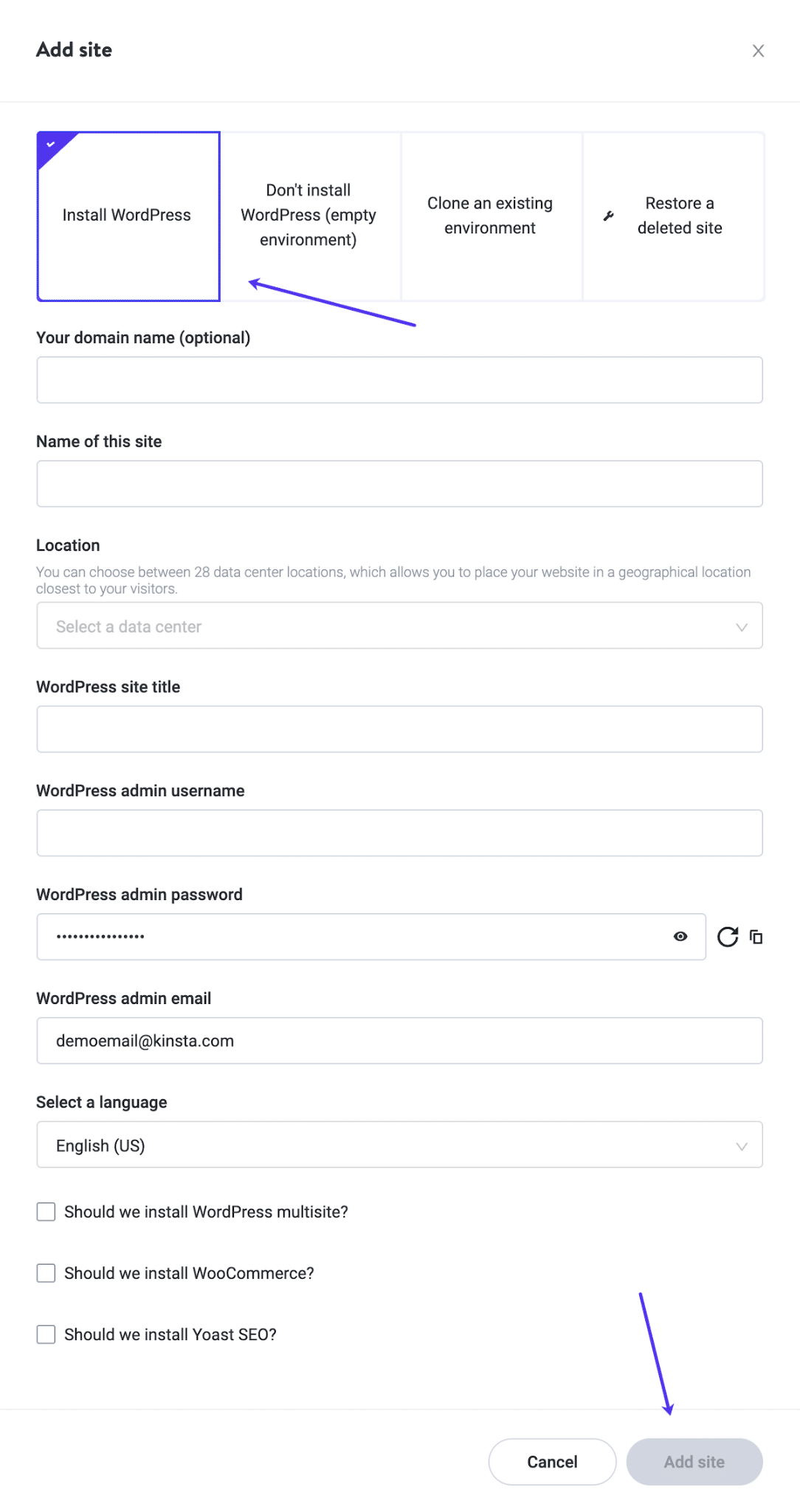
3 sposoby na migrację witryny Weebly do WordPress
Od tego momentu jesteś gotowy do przeprowadzenia migracji. Istnieją trzy główne sposoby migracji witryny z Weebly do WordPress. Obejmują one:
- Ręczna migracja (bezpłatnie dla majsterkowiczów)
- Automatyczna migracja (wtyczki bezpłatne i płatne)
- Migracja na zewnątrz (płatna)
Przeanalizujmy razem wszystkie trzy sposoby.
Migracja ręczna
Ręczna migracja witryny Weebly do WordPressa nie jest trudnym zadaniem. W rzeczywistości prawdopodobnie tak właśnie chcesz to zrobić, ponieważ jest to najprostszy proces. Wszystko, co musisz zrobić, to skopiować i wkleić zawartość z jednego miejsca do drugiego.
Najbardziej atrakcyjną częścią ręcznej migracji jest upewnienie się, że każdy element treści przechodzi prawidłowo, dokładnie tak, jak tego chcesz.
Jedną z rzeczy, które należy wziąć pod uwagę, jest rozmiar Twojej obecnej witryny w Weebly. Ręczna migracja jest trochę czasochłonna, więc jeśli masz dużą witrynę, dobrym pomysłem może być skorzystanie z metody automatycznej lub metody outsourcingu, które omówimy poniżej.
Krok 1: Twórz strony i posty w WordPress
Zanim zaczniesz kopiować i wklejać treści z Weebly do WordPressa, proces ten będzie przebiegał szybciej, jeśli na początku utworzysz strony i posty.
Przyspiesza to ten proces, ponieważ nie musisz tworzyć stron i postów na bieżąco.
Można to zrobić na kilka sposobów; możesz tworzyć strony i posty ręcznie, 1 na 1, lub możesz użyć wtyczki o nazwie Bulk Page Creator, aby znacznie szybciej tworzyć strony zbiorczo.
Jeśli chcesz korzystać z tej wtyczki, zainstaluj ją i aktywuj w swojej witrynie WordPress.
Po aktywacji wtyczki przejdź do Ustawień , a następnie kliknij kartę Bulk Page Creator .
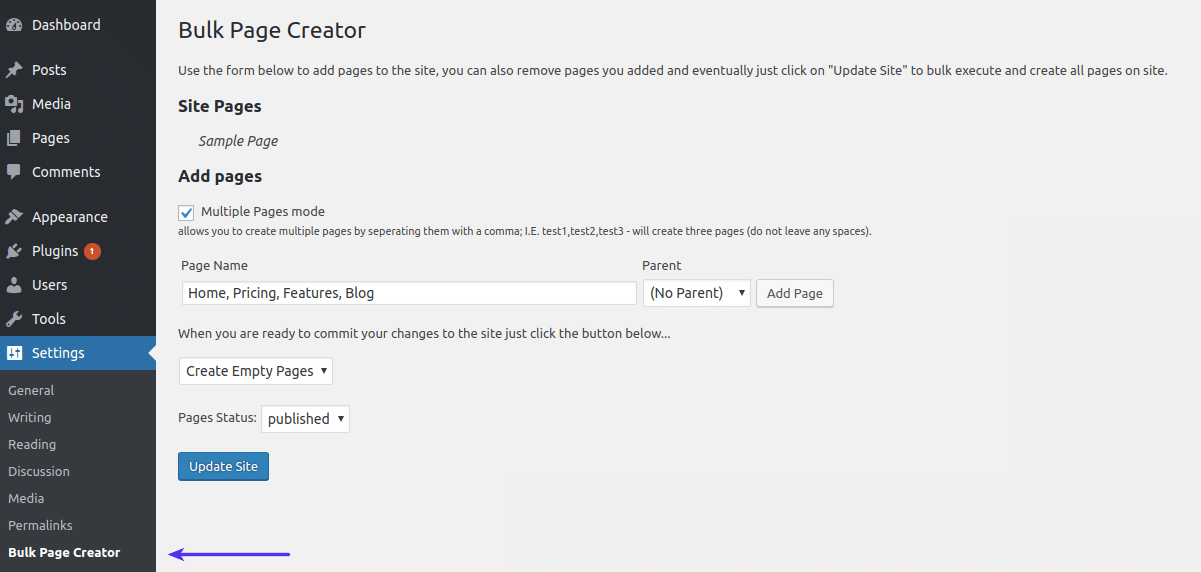
Kliknij pole wyboru Tryb wielu stron, a następnie wpisz nazwę każdej strony, którą chcesz utworzyć, i oddziel je przecinkami.
Przykład: test1,test2,test3 itd. Nie zostawiaj spacji między przecinkami a tytułami stron.
Istnieje również inna wtyczka, której możesz chcieć użyć w tym procesie. Wtyczka Quick Bulk Post & Page Creator pozwala robić dokładnie to samo, co Bulk Page Creator, z wyjątkiem tego, że rozszerza się na posty, media, hierarchie i wiele więcej.
Po zainstalowaniu tej wtyczki kliknij Narzędzia , a następnie wybierz zakładkę Kreator szybkich postów .
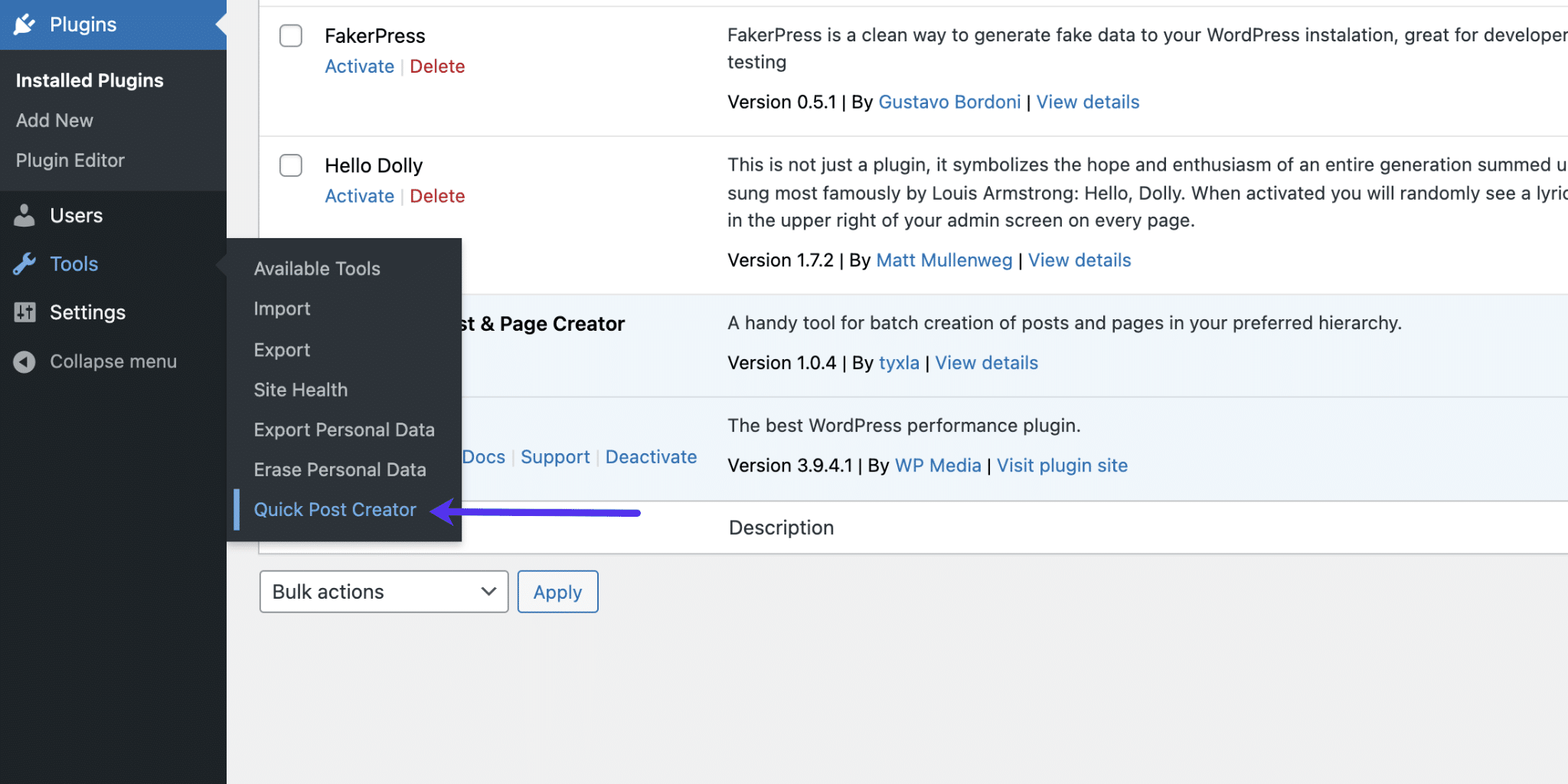
Gdy znajdziesz się na stronie opcji wtyczki, zobaczysz, że ta wtyczka oferuje nieco więcej funkcji. Jednak chcemy go używać do tworzenia postów zbiorczych. Widać, że napisaliśmy w kilku przykładach postów.
Śmiało stwórz potrzebne tytuły postów, ustaw preferowane konfiguracje za pomocą opcji, a następnie kliknij przycisk Wstaw zbiorczo na dole strony, gdy będziesz gotowy do tworzenia swoich postów.
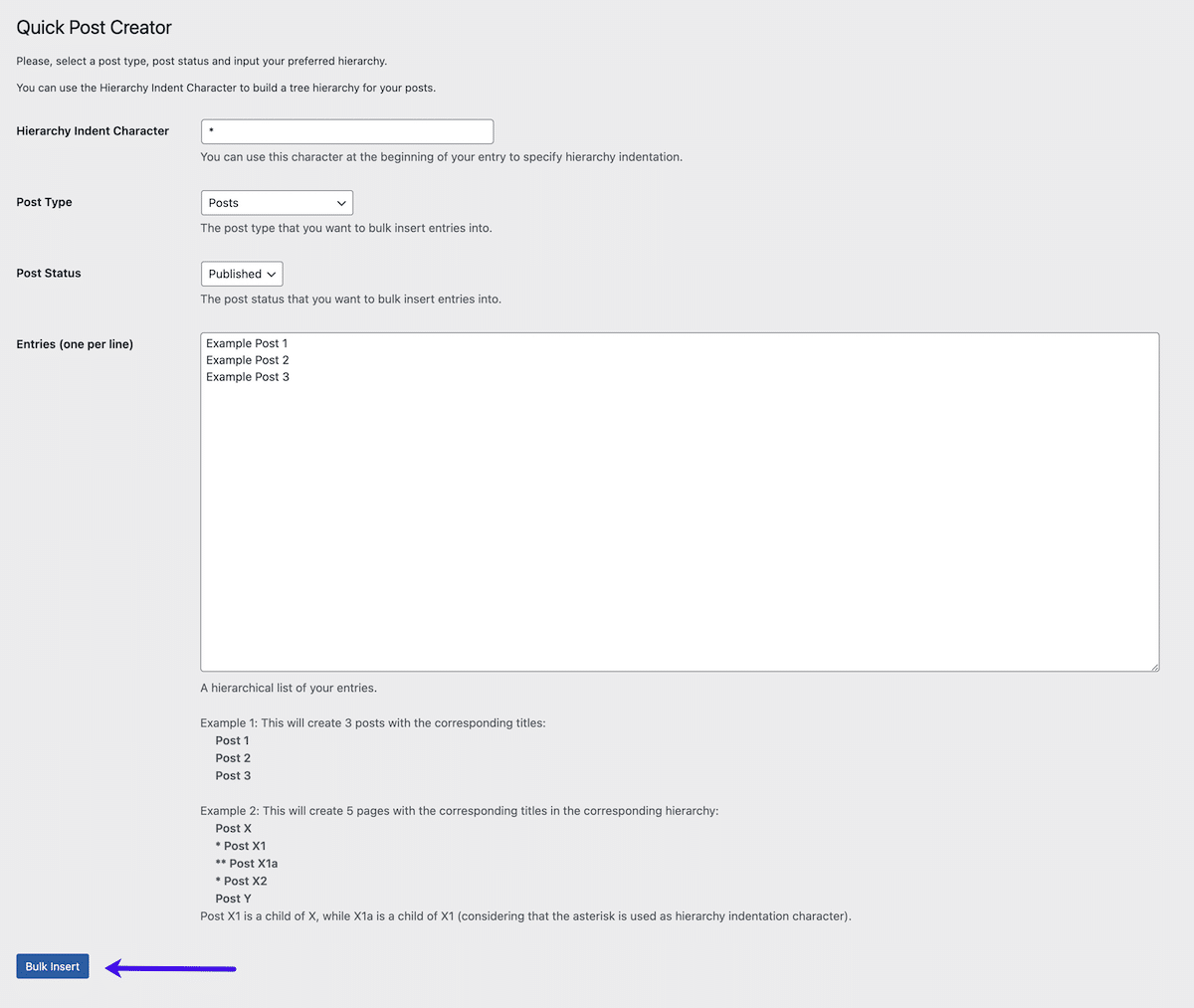
Gdy to zrobisz, możesz przejść do sekcji Posty na swoim pulpicie nawigacyjnym i zobaczyć, że zostały utworzone odpowiednie posty.
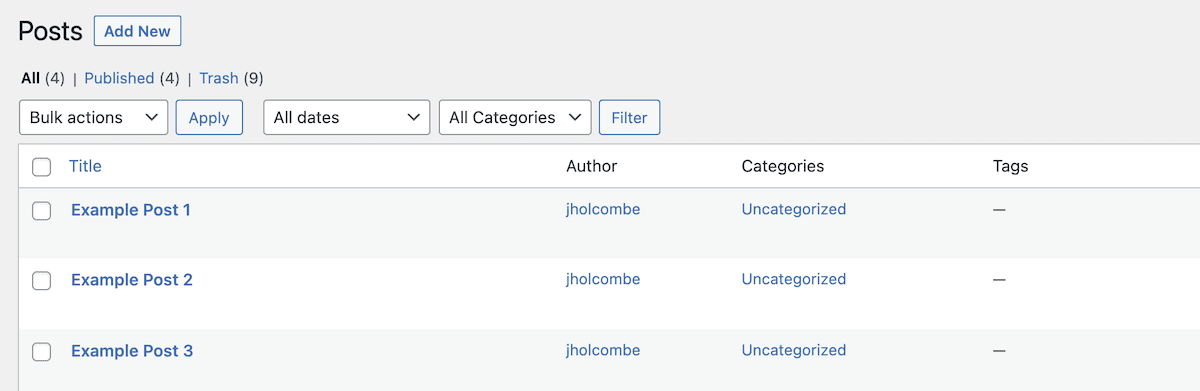
Krok 2: Skopiuj i wklej zawartość z Weebly do WordPress
Teraz, gdy masz już wszystkie odpowiednie strony i posty utworzone w WordPressie, nadszedł czas, aby rozpocząć kopiowanie treści ze swojej witryny Weebly i wklejanie jej do właściwego posta lub strony w nowej witrynie.
Jak długo to potrwa? Cóż, to zależy od ilości treści, które musisz przywieźć. Otóż to! Proces ręczny jest bardzo prosty, ale może być czasochłonny.
Należy również zauważyć, że oczywiście będziesz chciał przenieść wszystkie odpowiednie obrazy z Weebly do WordPress.
Aby to zrobić, musisz zapisać obrazy bezpośrednio ze swojej witryny Weebly, a następnie ręcznie przesłać je do biblioteki multimediów WordPress.
Gdy obrazy znajdą się w Twojej bibliotece, możesz po prostu umieścić je na właściwej stronie lub w poście.
Nie zapomnij naprawić wewnętrznych linków, aby wskazywały właściwe miejsca w Twojej nowej witrynie WordPress.
Możesz to zrobić ręcznie dla każdego posta i strony pochodzącej z Twojej witryny Weebly lub pod warunkiem, że stare adresy URL w Weebly i nowe adresy URL w WordPress mają określony wzorzec, możesz również użyć opcji regex.
Zautomatyzowana migracja
Automatyzacja migracji z Weebly do witryny WordPress może być przyjemna, ponieważ możesz odejść od bardziej ręcznej procedury kopiowania i wklejania. Jednak często używanie wtyczek do przenoszenia takich treści może pozostawić kilka rzeczy, które mogą być konieczne do uporządkowania po zakończeniu importowania.
Pojawia się też kwestia znalezienia odpowiedniej wtyczki, która da Ci wszystkie potrzebne narzędzia w jednym miejscu.
Istnieje wiele opcji wtyczek, które mogą pomóc Ci przejść przez ten proces. Problem w tym, że wiele z nich jest bardzo starych i od jakiegoś czasu nie były aktualizowane. To prawda, większość z nich nadal działa, ale w tej części artykułu chcieliśmy znaleźć coś, co byłoby zarówno bezpłatne, jak i aktualne.
W tym celu użyjemy wtyczki Feedzy RSS Aggregator. Ta wtyczka zapewnia nie tylko solidny sposób na zautomatyzowanie procesu migracji Weebly do WordPress, ale także dostępna jest wersja premium wtyczki.
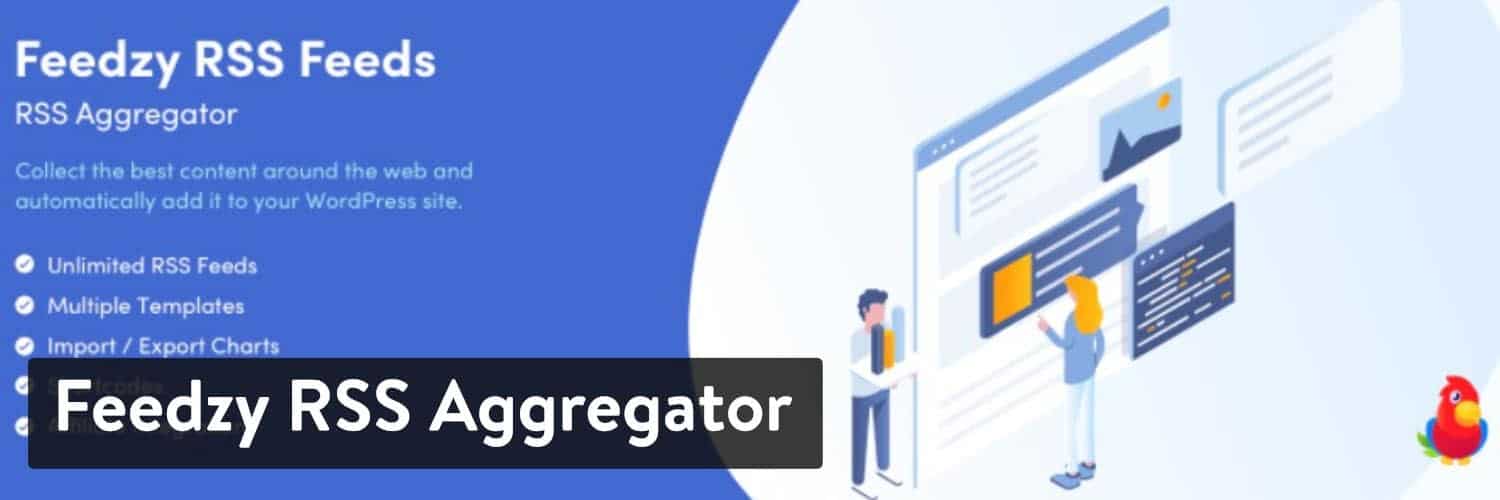
Należy zauważyć, że używamy darmowej wersji tej wtyczki do przeprowadzenia procesu migracji postów. Jeśli chcesz mieć więcej funkcji podczas przenoszenia postów, możesz zagłębić się w wersję premium i sprawdzić, czy oferuje ona coś, czego potrzebujesz.
Przenieśmy Twoją witrynę z Weebly do WordPress za pomocą tej bardziej zautomatyzowanej metody.
Krok 1: Zainstaluj i aktywuj wtyczkę Feedzy
Na pulpicie WordPress przejdź do obszaru instalacji wtyczek, klikając Wtyczki , a następnie Dodaj nowy . To zabierze Cię do miejsca, w którym musisz znaleźć wtyczkę Feedzy.
Śmiało i wyszukaj Feedzy za pomocą dostępnego pola wyszukiwania. Gdy go zobaczysz, zainstaluj i aktywuj bezpośrednio z pulpitu nawigacyjnego.
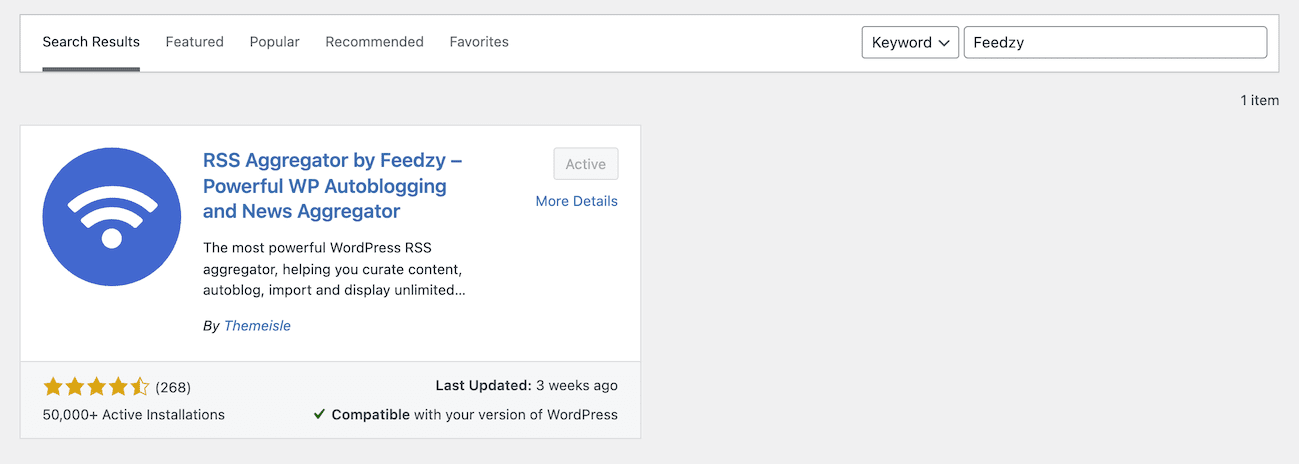
Teraz, gdy wtyczka jest zainstalowana i aktywowana, możesz korzystać z jej funkcjonalności. To, co zamierzamy zrobić, to użyć go do pobrania kanału RSS witryny Weebly i użyć tego kanału do tworzenia postów w nowej witrynie WordPress.
Krok 2: Znajdź zakładkę „Importuj posty”
Po aktywacji Feedzy znajdź główną zakładkę na swoim pulpicie WordPress i kliknij na nią. Następnie kliknij kartę Importuj posty , aby utworzyć nowy import i pobrać posty ze swojej witryny Weebly.
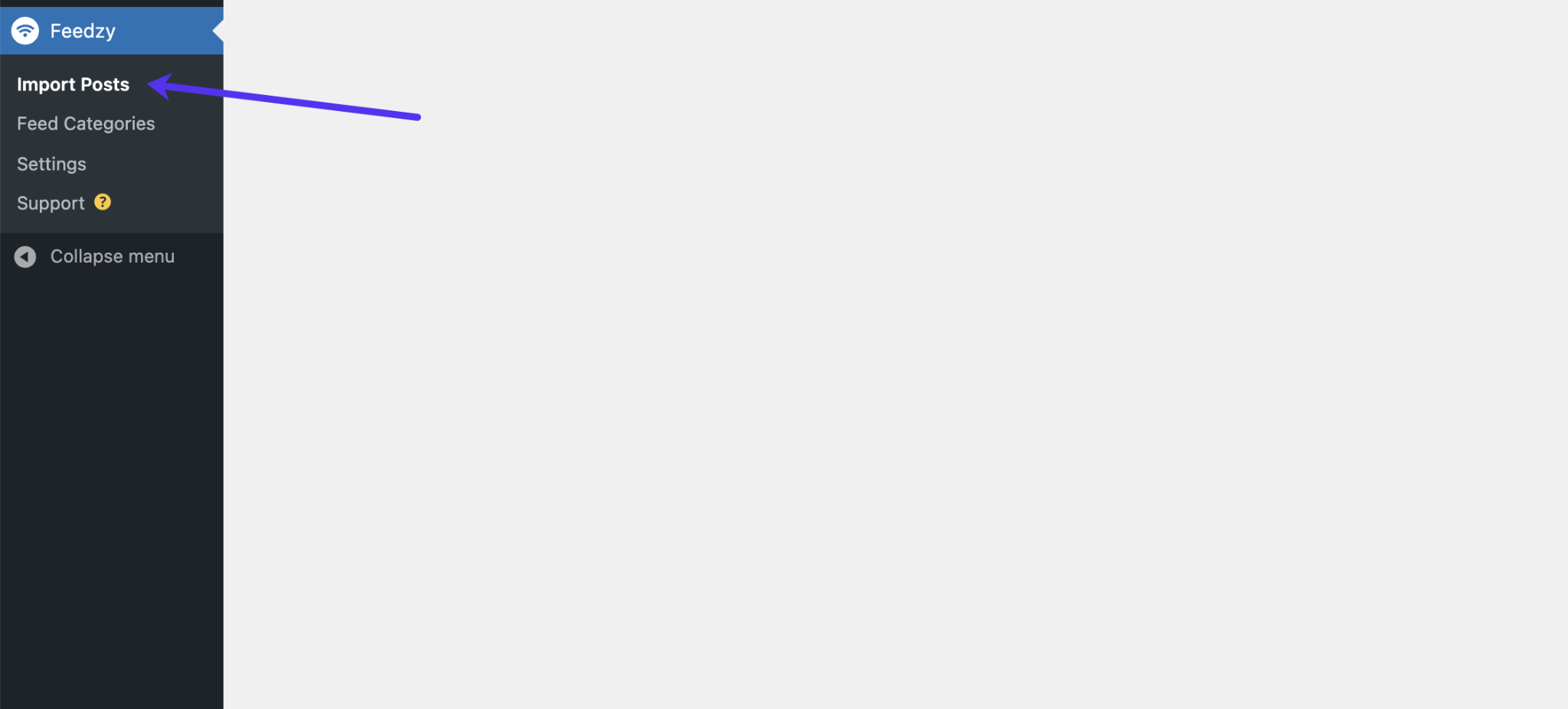
W tej sekcji przejdź dalej i kliknij przycisk Nowy import znajdujący się u góry strony. Spowoduje to przejście do głównych opcji konfiguracyjnych Feedzy i umożliwi importowanie kanałów RSS do Twojej witryny.
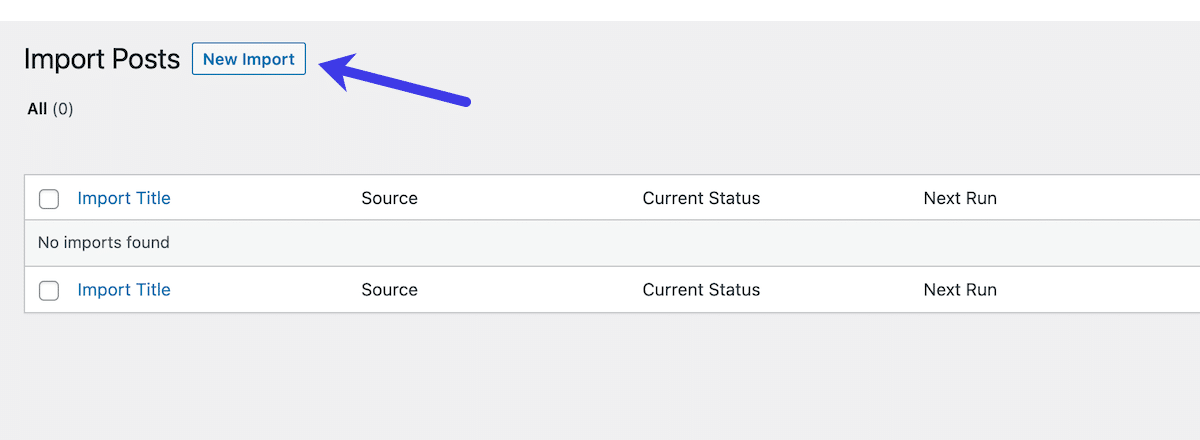
Krok 3: Importuj posty z Weebly do WordPress
W tym momencie dotarłeś do głównej strony importu dla wtyczki. Zamierzasz użyć tej strony, aby zaimportować kanały z Weebly bezpośrednio do swojej nowej witryny WordPress.
Śmiało i nadaj nazwę importowi. Nazwa może być dowolna, co jest istotne dla kanału lub jakakolwiek chcesz, aby była. Pamiętaj, że w razie potrzeby możesz wprowadzić kilka kanałów jednocześnie.
Chcesz umieścić adres URL kanału swojej witryny Weebly bezpośrednio w polu oznaczonym „Źródło”. Jeśli zastanawiasz się, jaki dokładnie jest Twój adres URL kanału Weebly, zazwyczaj jest to jeden z następujących:
- https://twojadomena.com/1/feed
- https://twojadomena.com/feed
- https://twojadomena.com/rss
Następnie wypełnij pozostałe ustawienia i konfiguracje według własnego uznania. Pamiętaj, że nie każda konfiguracja pliku danych będzie wyglądać tak samo. Wiele z tego, jak wykonujesz tę część procesu, zależy od twoich konfiguracji.
Oto układ tego, na co będziesz patrzeć. Widać, że niektóre opcje nie są dostępne, ponieważ są częścią tylko wersji premium.

Możesz kontynuować przewijanie w dół i przypisywać więcej elementów.
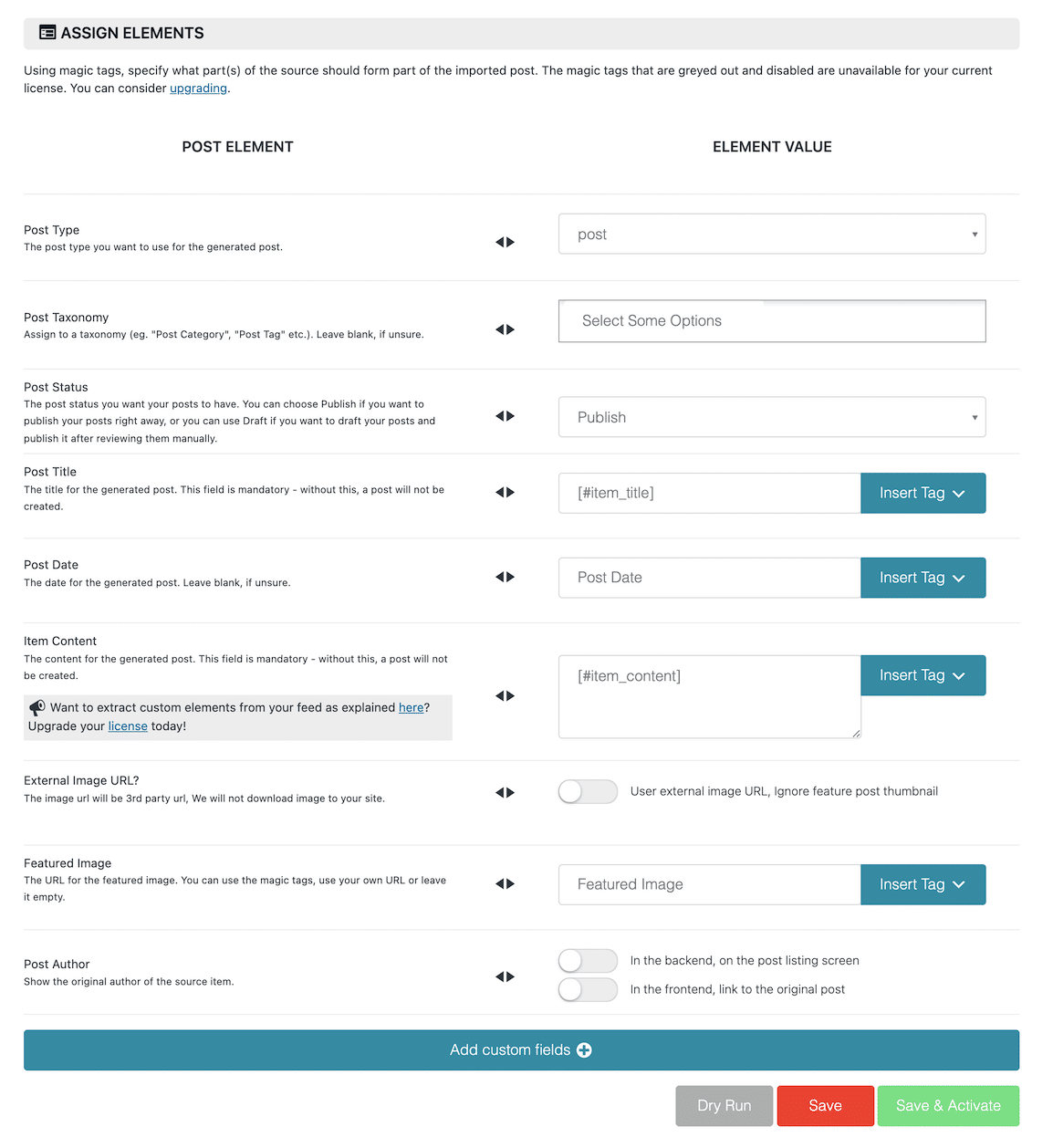
Po wypełnieniu wszystkich opcji, jak chcesz, nadszedł czas, aby kliknąć przycisk Zapisz i aktywuj w prawym dolnym rogu strony.
Doświadcz wyjątkowego wsparcia hostingu WordPress z naszym światowej klasy zespołem wsparcia! Porozmawiaj z tym samym zespołem, który wspiera naszych klientów z listy Fortune 500. Sprawdź nasze plany
Spowoduje to automatyczne zaimportowanie kanału i powrót do sekcji „Importuj posty”.
Stąd zobaczysz, co zostało znalezione i zaimportowane z wybranego kanału.
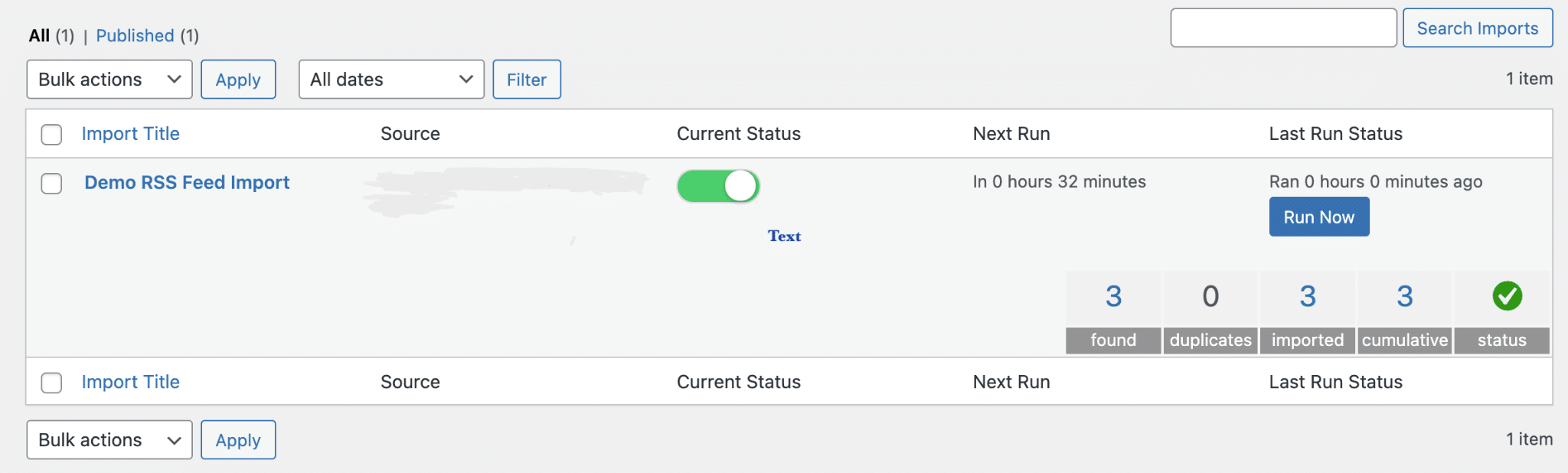
Krok 4: Importuj strony i obrazy
Podobnie jak w przypadku metody ręcznej, eksportowanie stron i obrazów z Weebly do WordPress musi odbywać się w inny sposób, ponieważ strony nie są zawarte w kanale RSS.
Masz tutaj kilka opcji, w zależności od liczby posiadanych stron. Możesz użyć metody kopiowania i wklejania, o której mówiliśmy powyżej, aby przenieść swoje strony, lub możesz użyć kilku różnych wtyczek, aby to zrobić.
Jeśli potrzebujesz skorzystać z metody wtyczki, przejdź do swojej witryny Weebly i wyeksportuj strony jako pliki HTML. Możesz również poprosić ich o wsparcie, aby zrobili to za Ciebie, chociaż być może będziesz musiał poczekać kilka dni na odpowiedź.
Gdy masz strony w formacie HTML, możesz użyć wtyczki, takiej jak Import HTML, aby zaimportować te pliki stron do swojej witryny WordPress.
Możesz je zapisać ręcznie, a następnie przesłać je do biblioteki multimediów WordPress, jeśli chodzi o obrazy.
Możesz także zbiorczo przesyłać pliki przez FTP lub SFTP. Jeśli znasz tę opcję, zaoszczędzi to trochę czasu.
Przenieś Weebly na migrację do WordPressa
Jest jeszcze jeden sposób na łatwą migrację z Weebly do WordPress bez żadnych problemów. Jeśli jesteś zainteresowany outsourcingiem projektu, jest to świetna droga.
Istnieje kilka stron internetowych, które oferują doskonałe usługi migracji Weebly do WordPress. Dzięki temu możesz wprowadzić trochę informacji, a następnie usiąść wygodnie i pozwolić im zająć się tym za Ciebie.
Mamy dla Ciebie dwie doskonałe propozycje.
CMS2CMS
CMS2CMS to zautomatyzowana usługa, która daje możliwość migracji z dowolnej platformy bezpośrednio do WordPressa.
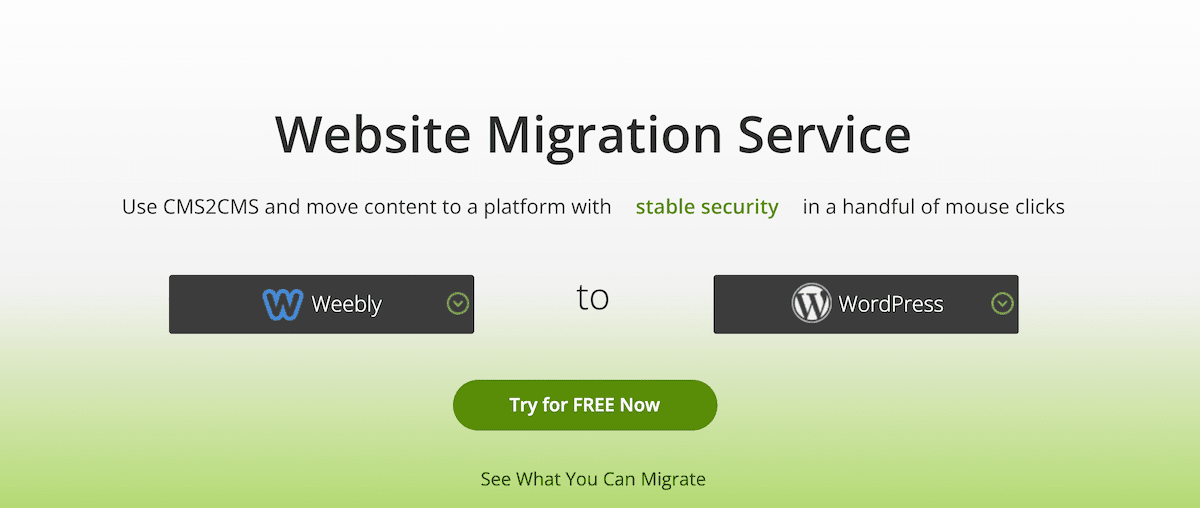
Zapewniają łatwy, płynny i w pełni zautomatyzowany proces. Pomimo tego, że jest to usługa premium, zapewnia bezpłatną migrację demo, która przenosi ograniczoną zawartość. W ten sposób możesz dokładnie zobaczyć, jak to działa i jak łatwy jest proces
CMS2CMS oferuje również bezpłatny kalkulator migracji, który możesz wypełnić dość szybko i uzyskać koszt migracji za pomocą kilku kliknięć.
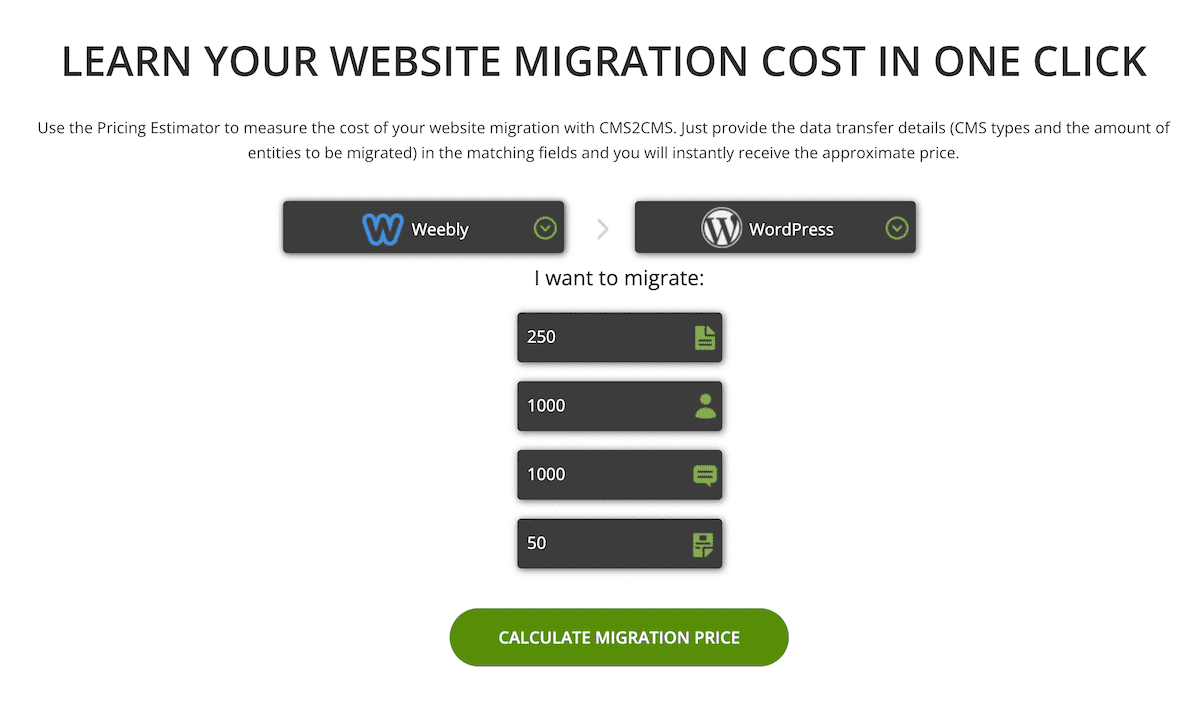
Jeśli chcesz wypróbować ograniczony proces za darmo, załóż konto w ich witrynie internetowej i przejdź przez proces krok po kroku, aby sprawdzić, czy Ci odpowiada.
WordHerd
Inną dobrą opcją dostępną do outsourcingu migracji witryny Weebly do WordPress jest WordHerd.
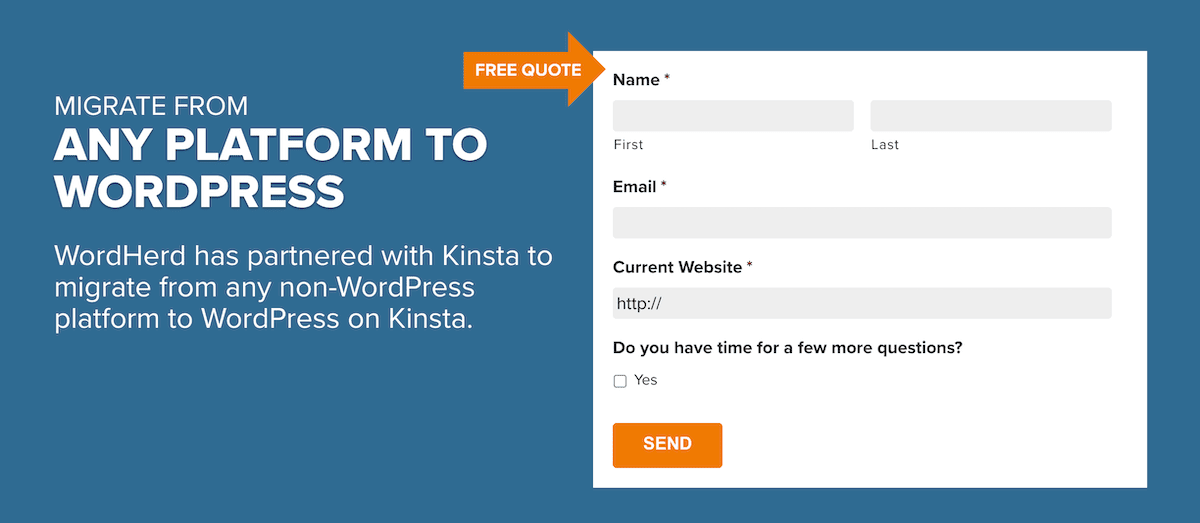
Zapewniają usługi migracji z pełnym zakresem usług, które umożliwiają przejście z dowolnej platformy bezpośrednio na WordPress.
Nie ma znaczenia, jak duża lub mała jest Twoja witryna. WordHerd współpracuje ze wszystkimi, od małych firm po duże korporacje.
Aby rozpocząć bezpłatną wycenę migracji z Weebly do WordPress, odwiedź ich witrynę i wypełnij formularz „bezpłatna wycena”.
Chociaż lubimy robić rzeczy sami, czasami (w zależności od sytuacji) lepiej jest po prostu zlecić migrację na zewnątrz. Tak, zapłacisz trochę, ale jest to proces gwarantowany i może sprawić, że będziesz mógł skonfigurować i działać szybciej niż proces ręczny i zautomatyzowany.
Po migracji
Niezależnie od wybranej metody, po zakończeniu procesu migracji należy wziąć pod uwagę kilka rzeczy.
Motywy i wtyczki
WordPress ma motywy dla każdej niszy, więc wybierz jeden, którego użyjesz w swojej nowej witrynie. Możesz go zainstalować i dostosować w dowolny sposób. Te motywy ułatwiają projektowanie i są bardzo przyjazne dla użytkownika. Tak, może wystąpić niewielka krzywa uczenia się, ale po omówieniu kilku rzeczy nie powinieneś mieć problemów z tworzeniem i projektowaniem nowej witryny.
I odwrotnie, WordPress ma również ogromną bibliotekę wtyczek. Możesz pobrać i zainstalować dowolną wtyczkę, którą chcesz rozszerzyć funkcjonalność swojej witryny. Pamiętaj, aby uwzględnić najlepsze dostępne wtyczki WordPress, ponieważ pomogą one wzmocnić Twoją witrynę.
Permalinki
Ważne jest również, aby upewnić się, że struktura permalinku jest taka, jak chcesz. Możesz uzyskać dostęp do permalinków na pulpicie nawigacyjnym WordPress i ustawić je dokładnie tak, jak chcesz.
Rozumiemy, że podczas korzystania z permalinków WordPress jest wiele do przemyślenia, więc ten ostateczny przewodnik po permalinkach WordPress pomoże.
Wskaż swój DNS
Wreszcie, jeśli jeszcze tego nie zrobiłeś, ostatnim zadaniem jest skierowanie DNS witryny z Weebly na swoją platformę hostingową. Kinsta upraszcza ten proces.
Gdy to zrobisz, masz możliwość natychmiastowego opublikowania witryny lub pracy nad środowiskiem przejściowym, aby umieścić witrynę tam, gdzie chcesz, zanim zostanie opublikowana.
Streszczenie
Migracja strony internetowej z Weebly do WordPressa nie musi być zbyt skomplikowanym procesem. Jednak może to być bardziej intensywny proces w zależności od ilości treści oraz dostępnych wtyczek i narzędzi.
Dlatego udostępniliśmy trzy sposoby przeprowadzenia tego procesu. Tak więc między opcjami ręcznymi, automatycznymi i outsourcingowymi powinieneś być w stanie znaleźć sposób, który będzie dla Ciebie odpowiedni.
W jaki sposób preferowałeś migrację swojej witryny z Weebly do WordPress? Daj nam znać w sekcji komentarzy!

